Файл: проектирование и моделирвоание сетей эвм практика ИВТ 3у -Вержаковская.pdf
Добавлен: 28.11.2018
Просмотров: 3503
Скачиваний: 20
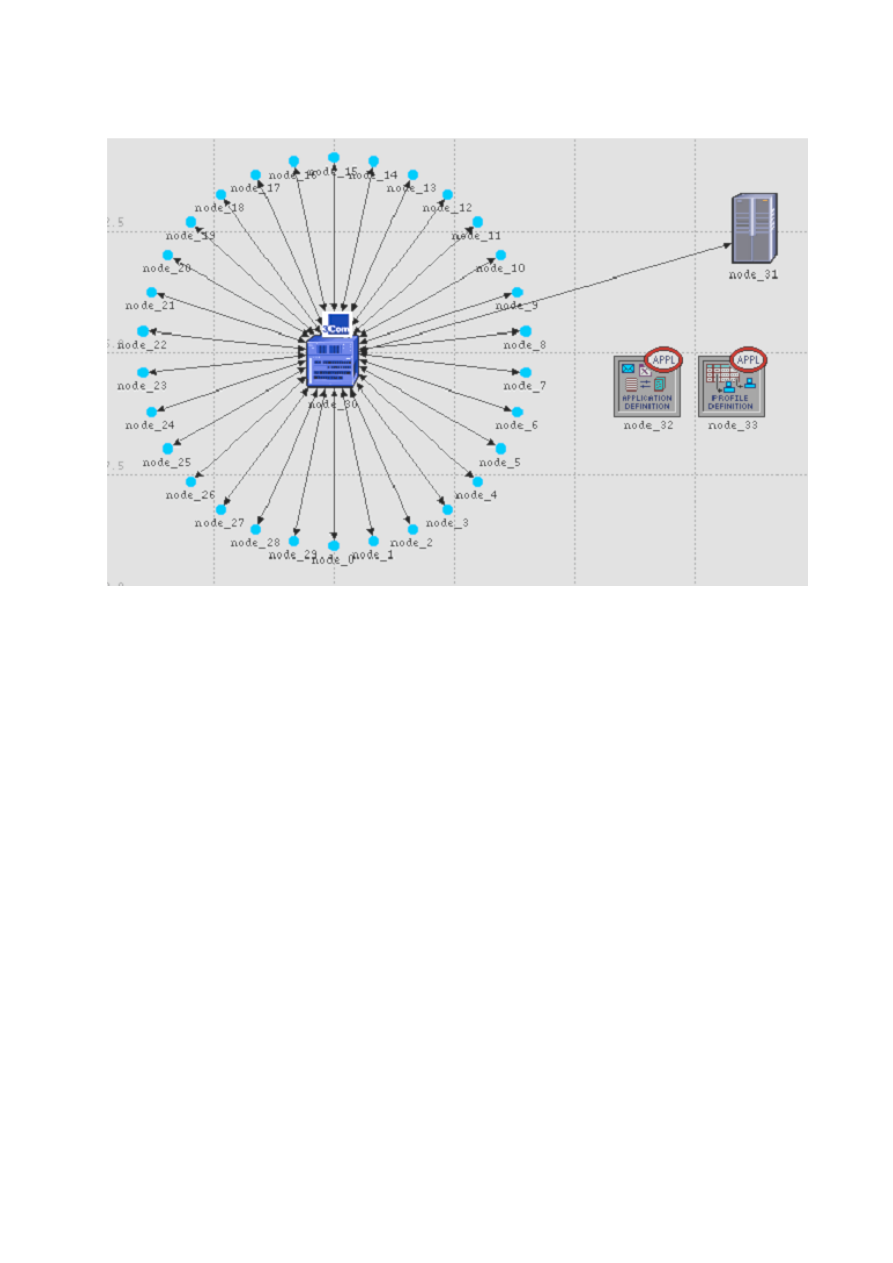
21
Теперь сеть создана и она приведена на рисунке 1.11.
Рисунок 1.11 – Сеть первого этажа
Далее можно переходить к этапу сбора и обработки
статистических
данных.
Статистические
данные
о
функционировании сети можно получить от конкретного
узла сети (object statistics) или же со всей сети (global
statistics). Чтобы определить, какую статистику собирать,
надо ответить на два вопроса.
1.
Сможет ли сервер выдержать дополнительную
нагрузку от второй сети?
2.
Будут ли приемлемыми задержки в сети при
добавлении второй сети?
Для того, чтобы ответить на эти вопросы, необходимо
оценить
текущую
производительность
сети.
Чтобы
получить такую оценку, нужно иметь статистические
данные с конкретного узла (загрузку сервера, Server Load),
и глобальную статистику (задержки Ethernet, Ethernet
Delay).
Загрузка сервера - это ключевая статистика, влияющая
на производительность сети.
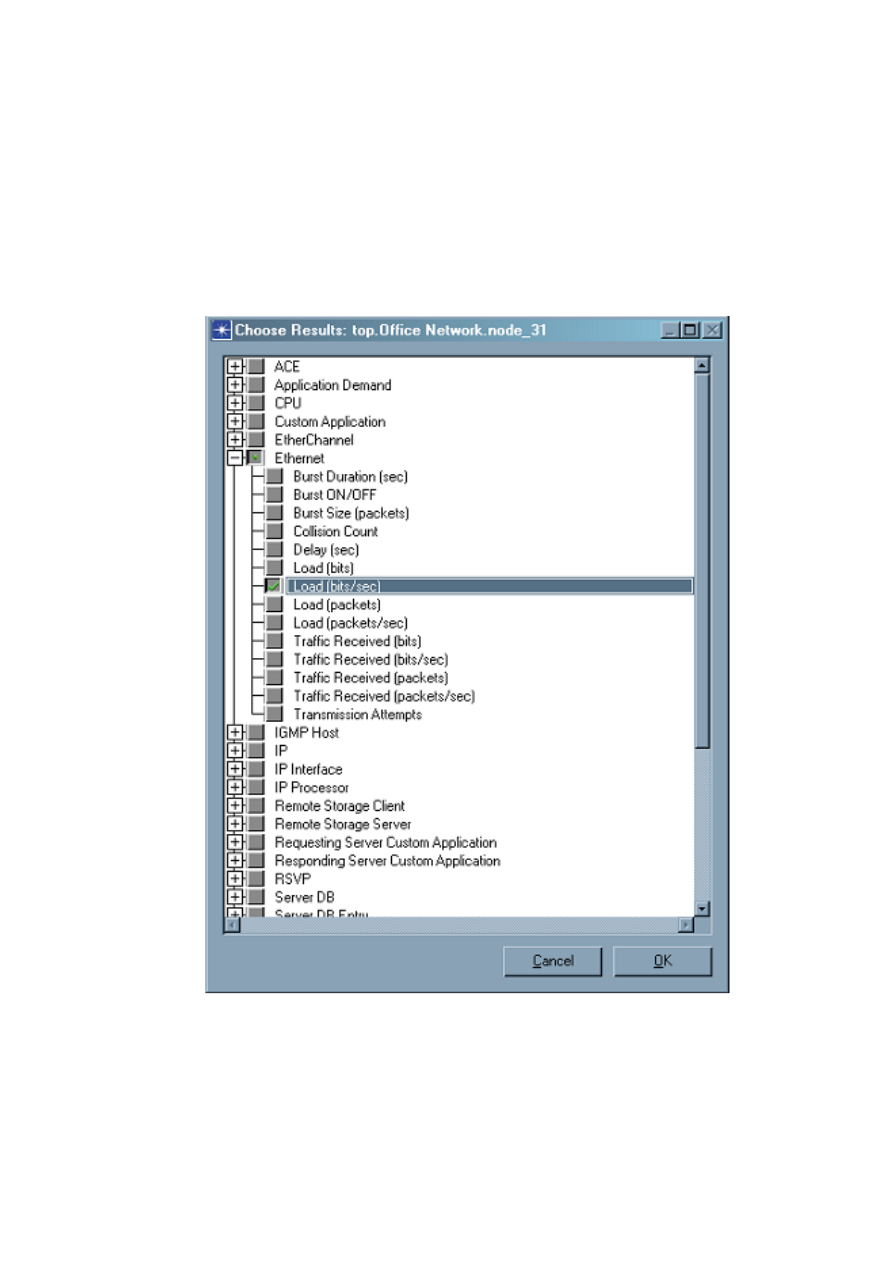
22
Сбор статистики, основанной на загрузке сервера
1.
Нажать правой кнопкой мыши на сервере
(node_31)
и
нажать
<выбрать
индивидуальную
статистику>
(Choose
Individual Statistics) из контекстного меню.
Появится окно выбора результата (Choose
Result),
как
показано на рисунке 1.12.
Рисунок 1.12 – Окно выбора результата
Это окно показывает дерево статистик, которые можно
собрать. Чтобы выбрать статистику загрузки сервера,
нужно выполнить следующие действия:
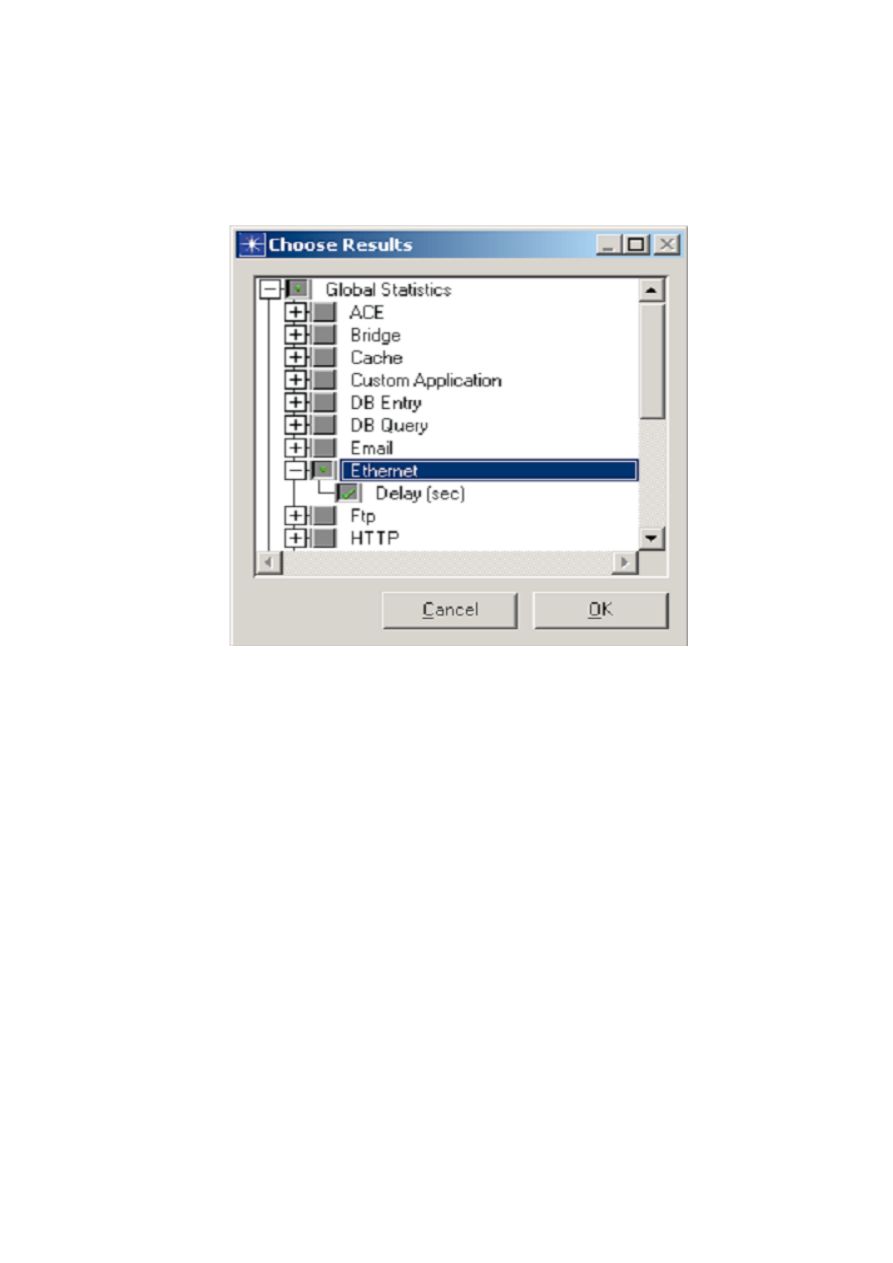
23
2.
нажать
знак
«+»
возле
<Ethernet>,
чтобы
раскрыть всю ветку статистик Ethernet;
3.
поставить
галку
возле
<загрузка
(
бит/с)>
(Load(bits/sec)) для сбора этой статистики;
нажать Ok.
Рисунок 1.13 – Выбор глобальных статистик
1.
Раскрыть дерево <глобальная статистика> (Global
Statistic).
2.
Раскрыть ветку <Ethernet>.
3.
Поставить галку возле <задержка (с)> (Delay (sec))
для сбора данных.
4.
Нажать Ok для закрытия окна.
В процессе работы нужно сохранять проект как можно
чаще. Для сохранения проекта нужно выбрать пункт
<файл>
<сохранить> (File
Save), а потом нажать Ok
(у проекта уже есть имя и не надо его переименовывать).
Теперь, когда определены статистики для сбора и
проект сохранен на диске, можно начать прогон модели.
Первым делом необходимо убедиться, чтобы свойство
«репозиторий»(Repositories) было задано. «Репозиторий»
включает в себя определенные пользователем компоненты,
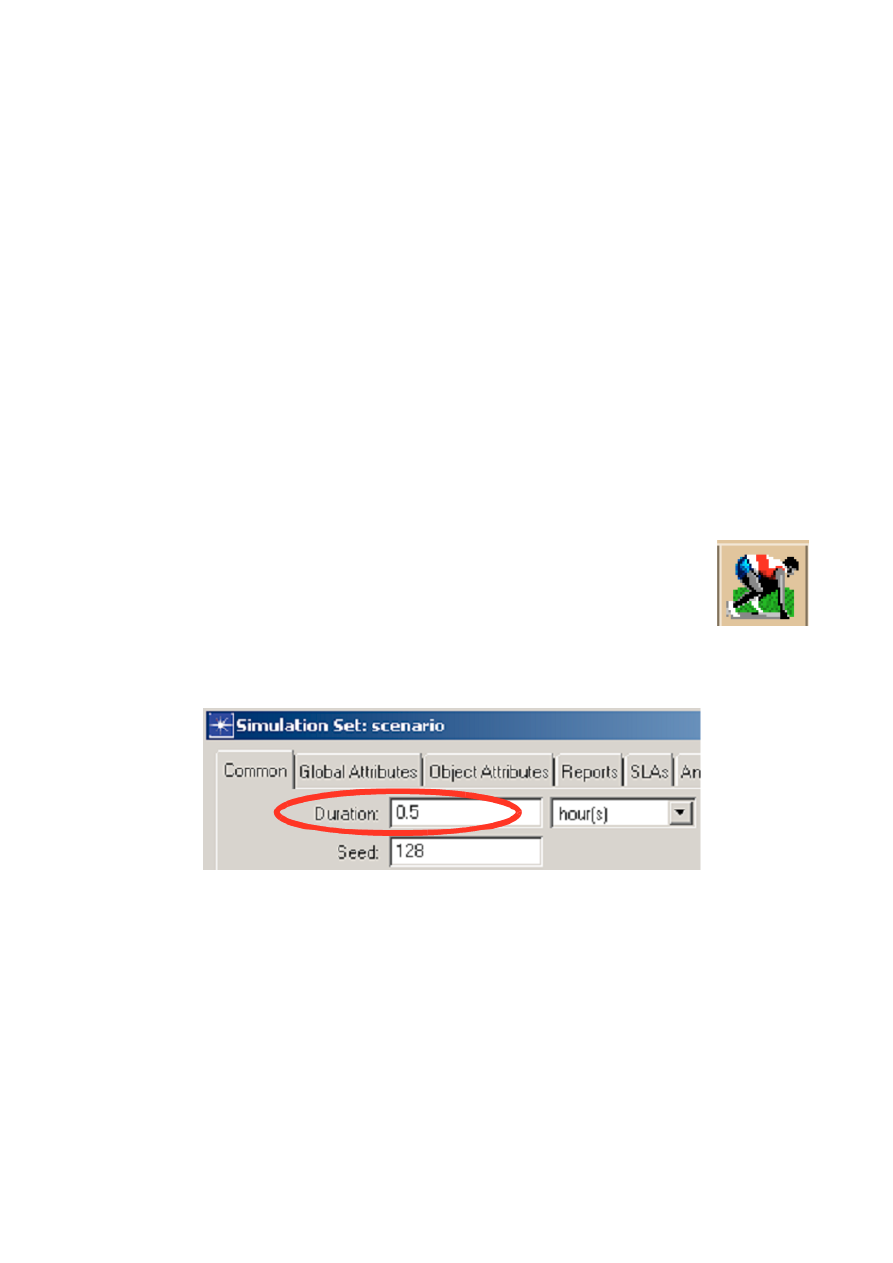
24
например
сохраненные
модели
процессов
и
такую
организацию конвейеров, при которой устанавливается
меньшая задержка перед началом прогона. Для этого
выполнить следующие действия:
-
выбираем
пункт
<правка>
<
настройки>
(Edit
Preferences);
-
вводим <репозиторий> (Repositories) в поле
<
поиск> (Find) нажатием на одноименную
кнопку;
-
если значение репозитория не равно stdmod, то
изменяем поле на stdmod.
Начало прогона модели
1.Выбрать пункт <моделирование>
<настроить
моделирование
отдельных
событий>
(Simulation
Configure Discrete Event Simulation).
Это же окно можно открыть нажатием
кнопки <настройка/прогон> (configure/run
simulation).
2.Ввести 0.5 в поле <продолжительность> (Duration)
для моделирования получаса сетевой активности.
Рисунок 1.14 – Задание длительности прогона
3.Нажать кнопку <начать> (Run) для начала прогона.
Во время прогона появится окно (рисунок 1.15),
показывающее ход его выполнения.
Из этого рисунка видно, что 5 секунд реального
времени было промоделировано за 15 минут 19 секунд
модельного сетевого времени. Этот прогон мог бы
закончиться раньше, но время моделирования всегда
зависит от скорости компьютера. После завершения
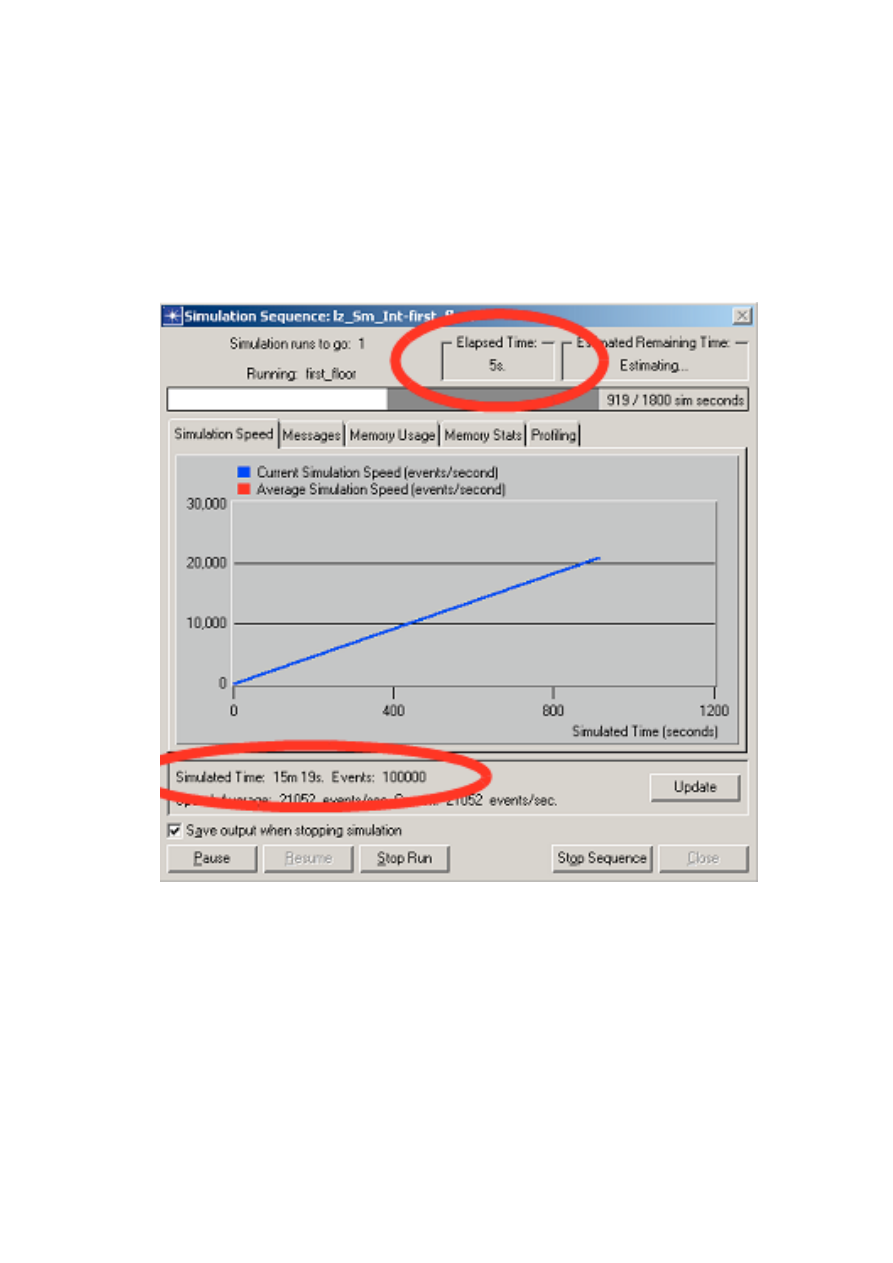
25
прогона откроется вкладка <сообщения> (Messages). В
этом случае необходимо нажать кнопку Close.
Если же прогон завершился неудачно (не собраны
статистики), или результаты значительно отличаются, то
необходимо выявить и устранить ошибки моделирования.
Для этого нужно ознакомиться с разделом «Руководство по
устранению ошибок моделирования».
Рисунок 1.15 – Окно выполнения прогона:
1)
Elapsed time – длительность прогона в
секундах;
2)
Simulated time – модельное время.
Просмотр результатов
Результирующие графики можно просмотреть выбором
пункта
<просмотр
результатов>
(View
Result)
выпадающего меню редактора проекта.